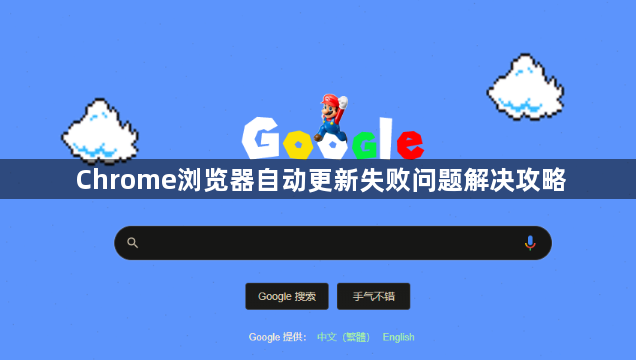详情介绍
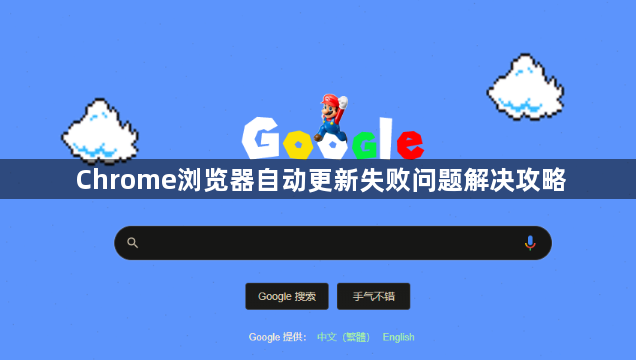
以下是Chrome浏览器自动更新失败问题的解决攻略:
1. 检查网络连接:确保网络稳定,可尝试重启路由器或切换网络。若使用Wi-Fi,靠近路由器以增强信号强度,因为网络不稳定或中断可能导致下载过程中出现错误页面。
2. 查看防火墙和杀毒软件设置:在防火墙设置中,查看是否阻止了Google浏览器或相关下载程序的网络访问权限。如果发现有阻止规则,可以将其删除或添加例外,允许Google浏览器进行网络连接和下载操作。某些杀毒软件可能会对网络连接和下载进行监控和限制,导致Google浏览器下载包时出现网络异常。打开杀毒软件的主界面,查找相关的网络监控或下载保护设置选项。可以尝试暂时关闭杀毒软件的实时监控功能,或者将Google浏览器添加到杀毒软件的信任列表中,然后再次尝试下载,看是否能够解决问题。
3. 调整浏览器设置:清除浏览器的缓存和Cookies。可以通过点击Chrome浏览器右上角的三个点图标,选择“更多工具”>“清除浏览数据”,在弹出的窗口中选择清除缓存和Cookies等数据。有时候浏览器的缓存或Cookies可能损坏,导致下载页面访问异常,清除后可能解决问题。
4. 检查Google更新服务:按“Win + R”键打开运行窗口,输入“services.msc”并回车,找到“Google更新服务(gupdate)”,右键点击选择“属性”,将启动类型设置为“自动”,点击“应用”和“确定”。若已开启且仍无法更新,可尝试重启该服务。
5. 手动下载并安装更新:访问谷歌官方网站,下载对应版本的Chrome离线安装包。下载完成后,找到安装包文件,双击运行它,按照安装向导的提示逐步操作,如选择安装路径、是否创建桌面快捷方式等,最后点击“安装”按钮,等待安装完成即可。
综上所述,通过以上步骤和方法,您可以有效地管理和优化Chrome浏览器的使用体验,提升浏览效率和账户安全性。记得定期检查和更新已安装的扩展程序,确保它们来自可信的来源,并保持浏览器的安全性和稳定性。